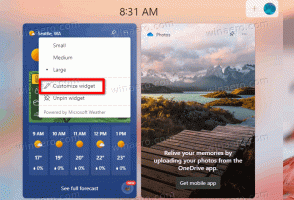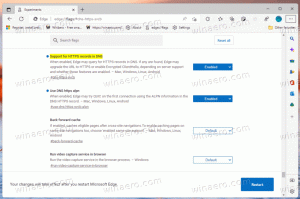Ako upraviť značky médií v systéme Windows 10
V systéme Windows 10 môžete upravovať značky médií pre bežné formáty mediálnych súborov bez použitia aplikácií tretích strán. V tomto článku uvidíme, ako sa to dá.
Windows 10 (a tiež niekoľko predchádzajúcich verzií Windowsu) natívne podporuje úpravu značiek pre mediálne súbory. Je to možné vďaka prehrávaču Windows Media Player, ktorý sa dodáva s editorom značiek počnúc systémom Windows XP. Okrem prehrávača Windows Media Player je možné značky upravovať pomocou Prieskumníka súborov, ktorý podporuje úpravu širokého spektra metadát súborov počnúc systémom Windows Vista. Napokon, Windows 10 obsahuje aplikáciu Groove Music Store, ktorú možno použiť aj na úpravu značiek. Pozrime sa, ako sa to dá.
Upravte značky médií v systéme Windows 10 pomocou prehrávača Windows Media Player
Otvorte ponuku Štart a prejdite na položku Príslušenstvo systému Windows - Windows Media Player. Tip: Pozri Ako navigácia v aplikáciách podľa abecedy v ponuke Štart systému Windows 10.
Spustite aplikáciu a otvorte mediálne súbory.
Vľavo vyberte požadované zobrazenie (Hudba, Albumy atď.), potom nájdite skladbu, pre ktorú chcete upraviť značky médií.
V zozname napravo kliknite pravým tlačidlom myši na značku, ktorú chcete upraviť, a z kontextovej ponuky vyberte možnosť Upraviť, ako je znázornené nižšie.
Upravte značky médií v systéme Windows 10 pomocou Prieskumníka
Značky pre mediálne súbory môžete upravovať iba pomocou Prieskumníka. Tu je návod.
- Otvorte tento počítač v Prieskumníkovi súborov.
- Povoľte tablu Podrobnosti.
- Vyberte súbor, pre ktorý chcete upraviť značky. Na table s podrobnosťami sa zobrazia značky pre vybratý súbor.
- Kliknutím na značku ju upravíte. Stlačte tlačidlo Zadajte tlačidlo na potvrdenie zmien.
Tip: Namiesto tably Podrobnosti môžete použiť vlastnosti súboru. Otvorte vlastnosti mediálneho súboru a prejdite na kartu Podrobnosti. Tam kliknite na značku, ktorú chcete upraviť, a zmeňte jej hodnotu.
Upravte značky médií v systéme Windows 10 pomocou aplikácie Groove Music
Spustite aplikáciu Groove Music. Zvyčajne je pripnutý do ponuky Štart, takže nie je ťažké ho nájsť. V aplikácii Groove Music kliknite vľavo na „Hudba“. Na pravej strane nájdite hudobný súbor, ktorého značky chcete upraviť.
Kliknite pravým tlačidlom myši v zozname a v kontextovej ponuke vyberte položku „Upraviť informácie“.
V ďalšom dialógovom okne upravte hodnoty tagov a máte hotovo.
To je všetko.